소개
이 문서에서는 Catalyst Layer 3 스위치를 사용하여 VLAN 전반에 WOL(Wake-On-LAN) 지원을 위한 샘플 컨피그레이션에 대해 설명합니다.
사전 요구 사항
요구 사항
이 컨피그레이션을 시도하기 전에 다음 항목에 대해 알고 있는 것이 좋습니다.
사용되는 구성 요소
이 문서의 정보는 다음 소프트웨어 및 하드웨어 버전을 기반으로 합니다.
-
Cisco IOS® 시스템 소프트웨어 릴리스 12.2(25r)SEC를 실행하는 Catalyst 3750 Series Switch
-
Cisco IOS System Software 릴리스 12.1(19)EA1a를 실행하는 Catalyst 2950 Series 스위치
-
Microsoft Windows 2000 운영 체제를 실행하는 PC
-
SolarWinds의 Freeware Wake-On-LAN 유틸리티.

참고: Cisco는 Wake-On-LAN 유틸리티를 권장하지 않습니다.
이 문서의 정보는 특정 랩 환경의 디바이스를 토대로 작성되었습니다. 이 문서에 사용된 모든 디바이스는 초기화된(기본) 컨피그레이션으로 시작되었습니다. 현재 네트워크가 작동 중인 경우 모든 명령의 잠재적인 영향을 미리 숙지하시기 바랍니다.
표기 규칙
문서 규칙에 대한 자세한 내용은 Cisco 기술 팁 규칙을 참조하십시오.
배경 정보
Wake On LAN
WOL(Wake-On-LAN)은 휴면 시스템을 깨우기 위한 하드웨어와 소프트웨어 기술의 결합입니다. WOL은 특별히 코딩된 네트워크 패킷, 즉 매직 패킷을 이러한 패킷에 응답할 수 있도록 장착되어 있는 시스템으로 전송합니다. 이 추가 기능을 사용하면 사용자가 시스템의 전원을 끈 경우에도 관리자가 시스템에서 유지 관리를 수행할 수 있습니다. WOL 기능을 사용하면 관리자가 모든 휴면 장치의 전원을 원격으로 켜서 업데이트를 받을 수 있습니다. WOL은 PC가 종료되어도 NIC가 계속 전원을 공급받고 네트워크에서 매직 패킷이 도착할 때까지 계속 청취한다는 원칙을 바탕으로 합니다. 이 매직 패킷은 다양한 연결 없는 프로토콜(UDP, IPX)을 통해 전송될 수 있지만 UDP가 가장 일반적으로 사용됩니다.
원격 네트워크에서 WOL 패킷을 전송하는 경우 라우터를 직접 브로드캐스트를 허용하도록 구성해야 합니다. 이 작업은 다음 두 가지 이유로 수행해야 합니다.
-
PC가 절전 상태이므로 IP 주소를 가질 수 없으며 라우터의 ARP(Address Resolution Protocol)에 응답할 수 없습니다. 따라서 ARP 없이 세그먼트에서는 로컬 서브넷 IP 브로드캐스트 패킷만 전송됩니다.
-
라우터와 PC 사이에 레이어 2 스위치가 있는 경우, 오늘날 대부분의 네트워크에 해당되며 스위치는 PC가 물리적으로 연결된 포트를 알지 못합니다. 레이어 2 브로드캐스트 또는 알 수 없는 유니캐스트 프레임만 모든 스위치 포트로 전송됩니다. 모든 IP 브로드캐스트 패킷은 브로드캐스트 MAC 주소로 주소가 지정됩니다.
주의 - Directed Broadcast
IP directed broadcast는 일반적이고 인기 있는 스머프 서비스 거부 공격에 사용되며, 관련 공격에도 사용될 수 있습니다.
IP Directed Broadcast는 전송 시스템이 직접 연결되지 않은 서브넷의 브로드캐스트 주소로 전송되는 데이터그램입니다. 대상 서브넷에 도달할 때까지 지정된 브로드캐스트는 네트워크를 통해 유니캐스트 패킷으로 라우팅되며, 여기서 링크 계층 브로드캐스트로 변환됩니다. IP 주소 지정 아키텍처의 특성상, 체인의 마지막 라우터, 즉 대상 서브넷에 직접 연결된 라우터만 유도 브로드캐스트를 최종적으로 식별할 수 있습니다. 연출방송은 정당한 목적으로 사용되는 경우가 간혹 있지만, 금융서비스업 외에서는 이러한 사용이 일반적이지 않다.
스머프 공격에서 공격자는 위조된 소스 주소에서 직접 브로드캐스트 주소로 ICMP 에코 요청을 보냅니다. 이렇게 하면 대상 서브넷의 모든 호스트가 위조된 소스에 회신을 보냅니다. 이러한 요청의 연속 스트림을 전송함으로써 공격자는 훨씬 더 큰 응답 스트림을 생성할 수 있다. 이렇게 하면 주소가 위조된 호스트를 완전히 무효화할 수 있습니다.
Cisco 인터페이스가 이 명령으로 구성된 no ip directed-broadcast 경우, 그 인터페이스에서 링크 레이어 브로드캐스트로 전개되는 직접 브로드캐스트는 대신 삭제됩니다. 즉, 대상 no ip directed-broadcast 서브넷에 연결된 모든 라우터의 모든 인터페이스에서 명령을 구성해야 합니다. 방화벽 라우터에서만 구성하는 것으로는 충분하지 않습니다. 이 no ip directed-broadcast 명령은 Cisco IOS Software Release 12.0 이상에서 기본값입니다. 이전 릴리스에서는 명령을 합법적인 직접 브로드캐스트를 전달하는 것으로 알려지지 않은 모든 LAN 인터페이스에 적용해야 합니다.
구성
이 섹션에는 이 문서에서 설명하는 기능을 구성하기 위한 정보가 표시됩니다.

참고: 이 섹션에서 사용되는 명령에 대한 자세한 내용을 보려면 명령 조회 도구를 사용하십시오. 등록된 Cisco 사용자만 내부 Cisco 툴 및 정보에 액세스할 수 있습니다.
네트워크 다이어그램
이 문서에서는 이 네트워크 설정을 사용합니다.
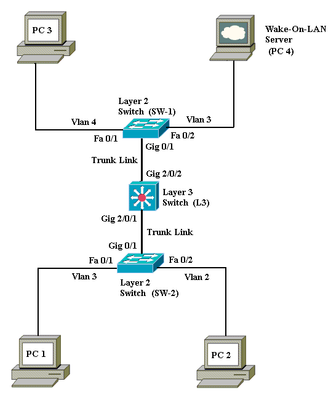 네트워크 다이어그램
네트워크 다이어그램
다음은 이 네트워크 설정에 대한 세부 정보입니다.
-
PC 1, 2, 3은 깨워야 하는 클라이언트 PC입니다.
-
PC 4는 WOL 서버이자 DHCP 서버입니다.
-
PC 4는 172.16.3.2/24의 고정 IP 주소로 구성됩니다.
-
클라이언트 PC는 DHCP 서버에서 IP 주소를 가져오도록 구성됩니다.
-
DHCP 서버(PC 4)는 VLAN 2, 3, 4에 연결하는 클라이언트에 대해 3개의 IP 범위로 구성됩니다.
-
SW-1과 SW-2(Catalyst 2950)는 레이어 2 스위치로 사용되고 L3(Catalyst 3750)는 레이어 3 스위치로 사용됩니다.
-
PC 1과 4는 동일한 VLAN(VLAN 3)에 연결되어 있습니다.
-
VLAN 2와 4에는 각각 PC 2와 3이 연결되어 있습니다.
스위치 구성
이 문서에서는 다음과 같은 스위치 구성을 사용합니다.
| L3 |
Switch>en
Switch#configure terminal
Enter configuration commands, one per line. End with CNTL/Z.
Switch(config)#hostname L3
L3(config)#ip routing
L3(config)#vtp mode server
Device mode already VTP SERVER.
L3(config)#vtp domain cisco
Changing VTP domain name from NULL to cisco
L3(config)#vlan 2
L3(config-vlan)#vlan 3
L3(config-vlan)#vlan 4
L3(config)#interface gigabitEthernet 2/0/1
L3(config-if)#switchport trunk encapsulation dot1q
L3(config-if)#switchport mode trunk
L3(config-if)#interface gigabitEthernet 2/0/2
L3(config-if)#switchport trunk encapsulation dot1q
L3(config-if)#switchport mode trunk
L3(config-if)#exit
L3(config)#access-list 101 permit udp host 172.16.3.2 any eq 7
!--- This accepts directed broadcasts only from PC 4.
L3(config)#ip forward-protocol udp 7
!--- Specifies the protocol and port to be forwarded.
!--- Capture the WOL packet with any network sniffer to determine the UDP port
!--- to use in this command. The port number varies with the WOL utility used.
L3(config-if)#interface vlan 2
L3(config-if)#ip address 172.16.2.1 255.255.255.0
L3(config-if)#ip helper-address 172.16.3.2
!--- Enables BOOTP broadcast forwarding to the DHCP server.
L3(config-if)#ip directed-broadcast 101
!--- Enables the translation of a directed broadcast to physical broadcasts.
L3(config-if)#interface vlan 3
L3(config-if)#ip address 172.16.3.1 255.255.255.0
L3(config-if)#ip helper-address 172.16.2.255
L3(config-if)#ip helper-address 172.16.4.255
!-- Enables forwarding of WoL packets to clients.
!-- Works in conjunction with the ip forward-protocol command.
L3(config-if)#interface vlan 4
L3(config-if)#ip address 172.16.4.1 255.255.255.0
L3(config-if)#ip helper-address 172.16.3.2
!--- Enables BOOTP broadcast forwarding to the DHCP server.
L3(config-if)#ip directed-broadcast 101
!--- Enables the translation of a directed broadcast to physical broadcasts.
L3(config)#^Z
L3#wr
Building configuration...
[OK]
L3# |
| SW-1 |
Switch>en
Switch#configure terminal
Enter configuration commands, one per line. End with CNTL/Z.
Switch(config)#hostname SW-1
SW-1(config)#vtp mode client
Setting device to VTP CLIENT mode.
SW-1(config)#vtp domain cisco
Changing VTP domain name from NULL to cisco
SW-1(config)#interface fastEthernet 0/1
SW-1(config-if)#spanning-tree portfast
%Warning: portfast must only be enabled on ports connected to a single
host. Connecting hubs, concentrators, switches, bridges, etc... to this
interface when portfast is enabled, can cause temporary bridging loops.
Use with CAUTION
%Portfast has been configured on FastEthernet0/1 but can only
have effect when the interface is in a non-trunking mode.
SW-1(config-if)#switchport mode access
SW-1(config-if)#switchport access vlan 4
SW-1(config-if)#interface fastEthernet 0/2
SW-1(config-if)#spanning-tree portfast
%Warning: portfast must only be enabled on ports connected to a single
host. Connecting hubs, concentrators, switches, bridges, etc... to this
interface when portfast is enabled, can cause temporary bridging loops.
Use with CAUTION
%Portfast has been configured on FastEthernet0/2 but can only
have effect when the interface is in a non-trunking mode.
SW-1(config-if)#switchport mode access
SW-1(config-if)#switchport access vlan 3
SW-1(config-if)#interface gigabitethernet 0/1
SW-1(config-if)#switchport mode trunk
SW-1(config-if)#^Z
SW-1#wr
Building configuration...
[OK]
SW-1# |
| 소프트웨어-2 |
Switch>en
Switch#configure terminal
Enter configuration commands, one per line. End with CNTL/Z.
Switch(config)#hostname SW-2
SW-2(config)#vtp mode client
Setting device to VTP CLIENT mode.
SW-2(config)#vtp domain cisco
Changing VTP domain name from NULL to cisco
SW-2(config)#interface fastEthernet 0/1
SW-2(config-if)#spanning-tree portfast
%Warning: portfast must only be enabled on ports connected to a single
host. Connecting hubs, concentrators, switches, bridges, etc... to this
interface when portfast is enabled, can cause temporary bridging loops.
Use with CAUTION
%Portfast has been configured on FastEthernet0/1 but can only
have effect when the interface is in a non-trunking mode.
SW-2(config-if)#switchport mode access
SW-2(config-if)#switchport access vlan 3
SW-2(config-if)#interface fastEthernet 0/2
SW-2(config-if)#spanning-tree portfast
%Warning: portfast must only be enabled on ports connected to a single
host. Connecting hubs, concentrators, switches, bridges, etc... to this
interface when portfast is enabled, can cause temporary bridging loops.
Use with CAUTION
%Portfast has been configured on FastEthernet0/2 but can only
have effect when the interface is in a non-trunking mode.
SW-2(config-if)#switchport mode access
SW-2(config-if)#switchport access vlan 2
SW-2(config)#interface gigabitethernet 0/1
SW-2(config-if)#switchport mode trunk
SW-2(config-if)#^Z
SW-2#wr
Building configuration...
[OK]
SW-2# |
클라이언트 PC 구성
현재 대부분의 마더보드에는 내장 NIC가 있으며 WOL 기능을 지원합니다. 일부 컴퓨터에서는 기본적으로 WOL이 비활성화되어 있습니다. WOL을 활성화하려면 BIOS(Basic Input Output System) 옵션으로 이동해야 합니다. 다음은 클라이언트 PC에서 WOL을 활성화하는 절차입니다.
-
컴퓨터의 POST(Power On Self Test) 중에 BIOS 설정 화면을 시작합니다.

참고: 일반적으로 F10 또는 Delete 키를 눌러 BIOS 설정으로 들어갑니다.
-
BIOS 화면에서 Advanced(고급) 설정으로 이동한 다음 Device Options(디바이스 옵션)로 이동합니다.
-
이 화면에서 Wake-On-LAN 관련 설정을 찾아 활성화합니다.
-
BIOS 설정을 저장하고 종료합니다.

참고: WOL을 활성화하기 위해 BIOS에서 사용할 수 있는 정확한 절차와 옵션은 각 컴퓨터 제조업체마다 다릅니다. BIOS 설정에 대한 자세한 내용은 각 컴퓨터와 함께 제공된 마더보드 설명서를 참조하십시오.
-
WOL 기능이 활성화되어 있는지 확인하려면 네트워크 카드의 고급 속성을 확인합니다.
-
시작 > 설정 > 네트워크 및 전화 접속 연결을 선택한 다음 로컬 영역 연결을 마우스 오른쪽 단추로 클릭합니다.
-
Properties(속성)를 클릭하고 Configure(구성)를 선택합니다.
-
고급 탭으로 이동합니다. Wake Up Capabilities 속성을 Both로 설정하고 WOL Speed(WOL 속도)를 Auto로 설정합니다.
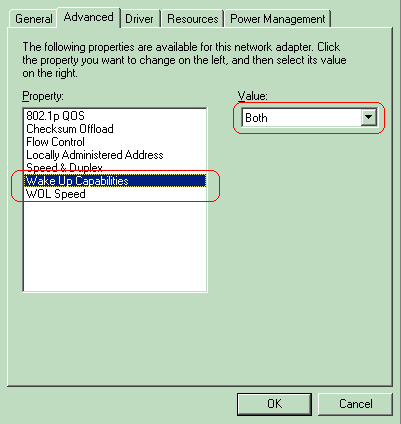 웨이크업 기능
웨이크업 기능
d. Power Management(전력 관리) 탭을 클릭하고 Allow this device to bring the computer out of standby(이 디바이스가 대기 상태에서 컴퓨터를 끄도록 허용)라는 확인란을 선택합니다.
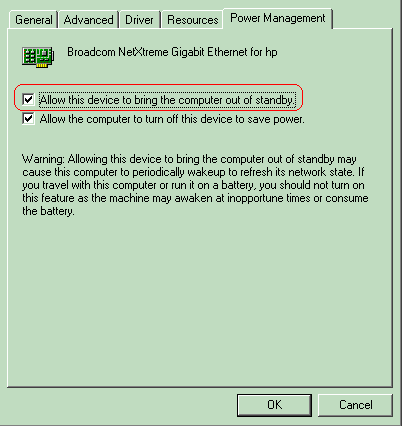 대기 상태에서 컴퓨터 꺼내기
대기 상태에서 컴퓨터 꺼내기

참고: Microsoft Windows XP 시스템에는 관리 스테이션에서만 컴퓨터를 대기 상태에서 꺼낼 수 있도록 허용하는 옵션이 하나 더 있습니다. 이 마지막 옵션은 WOL 매직 패킷이 수신된 경우에만 컴퓨터를 켭니다. 이 옵션을 선택하지 않으면 네트워크 어댑터로 전송된 모든 트래픽이 PC를 켭니다.
클라이언트가 DHCP 서버에서 IP 주소를 얻으려면 다음 단계를 완료합니다.
-
시작 > 설정 > 네트워크 및 전화 접속 연결을 선택한 다음 로컬 영역 연결을 마우스 오른쪽 단추로 클릭하고 속성을 선택합니다.
-
General(일반) 탭에서 Internet Protocol (TCP/IP)(인터넷 프로토콜(TCP/IP))을 클릭한 다음 Properties(속성)를 클릭합니다.
-
Obtain an IP address automatically(자동으로 IP 주소 얻기)를 선택합니다.
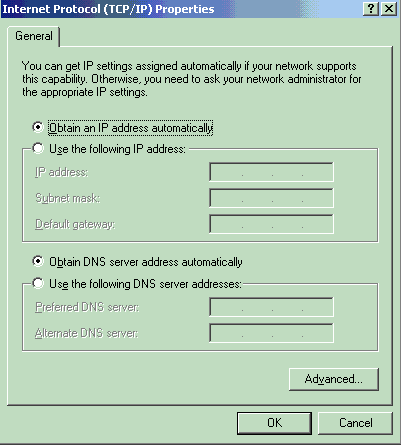 자동으로 IP 주소 가져오기
자동으로 IP 주소 가져오기
서버 PC 구성
WOL 서버를 구성하려면 다음 단계를 완료합니다.
-
Wake-On-LAN 유틸리티를 다운로드하여 설치합니다.
-
고정 IP 주소 172.16.3.2/24으로 PC를 구성합니다.
-
PC를 DHCP 서버로 구성합니다.
-
다음과 같은 세 가지 범위를 만듭니다.
| 범위 |
IP 범위 |
IP 제외 범위 |
| VLAN 2 |
172.16.2.1 - 172.16.2.254 마스크 - 255.255.255.0 |
172.16.2.1 |
| VLAN 3 |
172.16.3.1 - 172.16.3.254 마스크 - 255.255.255.0 |
172.16.3.1 및 172.16.3.2 |
| VLAN 4 |
172.16.4.1 - 172.16.4.254 마스크 - 255.255.255.0 |
172.16.4.1 |
DHCP 서버 구성에 대한 자세한 내용은 Windows Server 2003의 작업 그룹에 DHCP 서버를 설치 및 구성하는 방법을 참조하십시오.
다음을 확인합니다.
구성이 올바르게 작동하는지 확인하려면 이 섹션을 활용하십시오.
다음 단계를 완료하십시오.
-
PC의 전원을 켜고 네트워크 다이어그램에 표시된 대로 각 스위치에 연결합니다.
-
각 PC에 로그인하고 MAC 주소와 IP 주소를 기록해 둡니다.

참고: 명령 프롬프트를 열고 ipconfig /all 명령을 입력하여 MAC 주소와 IP 주소를 확인합니다.
-
PC 간의 연결을 확인하려면 Ping을 사용하십시오.
-
연결 성공 여부를 확인한 후 모든 클라이언트 PC(PC 1, PC 2 및 PC 3)를 끕니다.
-
서버 PC(PC 4)에서 WOL 유틸리티를 시작합니다.
-
다음과 같이 "웨이크업"할 PC의 MAC 주소와 IP 주소를 입력합니다.
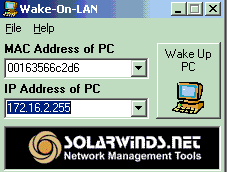 PC의 IP 주소
PC의 IP 주소

참고: IP 주소는 클라이언트 PC가 연결된 VLAN 서브넷 범위의 모든 주소(서브넷 브로드캐스트 포함)일 수 있습니다. 클라이언트 PC의 MAC 주소만 일치하면 됩니다.
-
디바이스 전원을 켜려고 할 때 대상 PC에 일련의 매직 패킷을 보내려면 Wake UP PC 아이콘을 클릭합니다.
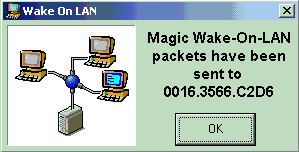 대상 PC에 대한 매직 패킷
대상 PC에 대한 매직 패킷
-
원격 디바이스가 절전 모드 해제 메시지를 수신하고 자체 전원을 켜면 다음 메시지가 표시됩니다.
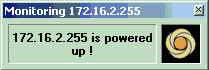 절전 모드 해제 메시지 및 전원 켜기
절전 모드 해제 메시지 및 전원 켜기
클라이언트 PC의 전원이 켜졌습니다.
문제 해결
현재 이 설정에 사용할 수 있는 특정 문제 해결 정보가 없습니다.
관련 정보

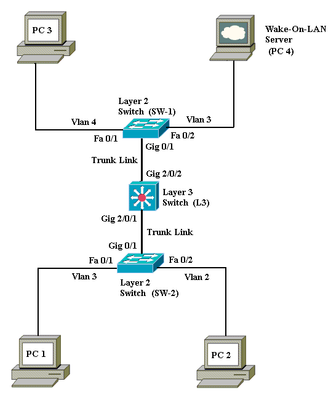
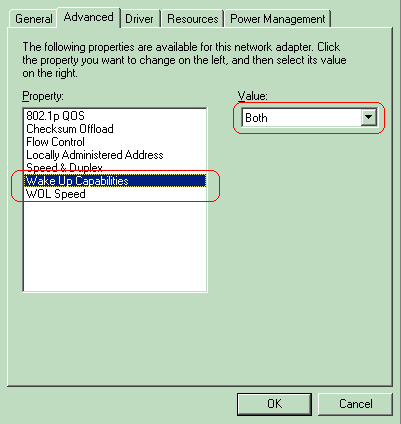
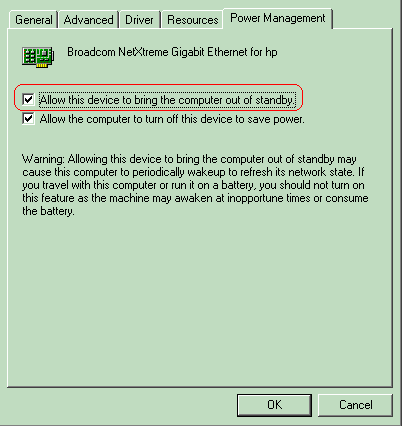
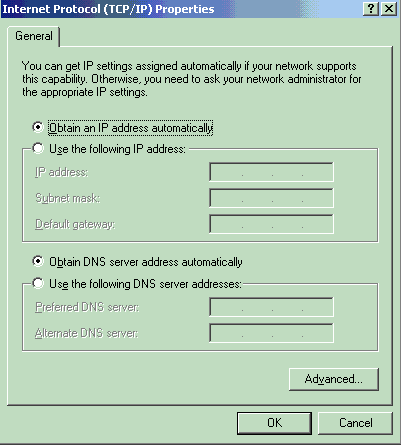
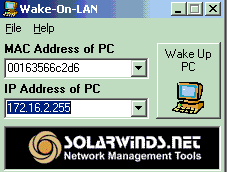
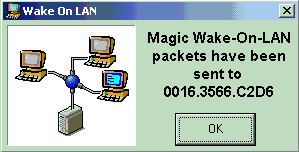
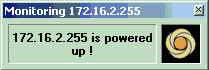
 피드백
피드백